Как защитить паролем фотографии на iPhone и iPad
Гайд в разделе iPhone "iPhone и iPadт – Как защитить паролем фотографии" содержит информацию, советы и подсказки, которые помогут изучить самые важные моменты и тонкости вопроса….
Иногда вам нужно защитить свои фотографии iPhone или iPad от посторонних глаз, которые также могут иметь доступ к вашему устройству.
К сожалению, Apple не предоставляет очевидного и безопасного способа сделать это.
Однако приложение Notes позволяет решить проблему.

Как это работает?
Вы, наверное, уже знаете о папке «Скрытые фотографии» в приложении «Фото» на iPhone и iPad. В iOS 14 и iPadOS 14 вы также можете скрыть эту папку.
Однако изображения, скрытые в приложении “Фото”, не защищены паролем. Есть и другие способы скрыть личные фотографии на устройстве Apple, но они часто связаны со сторонними приложениями.
Мы покажем вам, как использовать приложение Notes (которое есть на каждом iPhone и iPad) и функция, впервые представленная в iOS 9.3 для защиты определенных фотографий на вашем устройстве.
Сначала вам нужно вставить свои фотографии в заметку, а затем вы можете заблокировать их паролем.
Как защитить фотографии паролем с помощью заметок
Если фотографии, которые вы хотите защитить паролем, еще нет на вашем iPhone или iPad, переместите их туда. Затем откройте приложение «Заметки» и нажмите значок «Новая заметка» (карандаш и бумага), чтобы создать новую заметку.
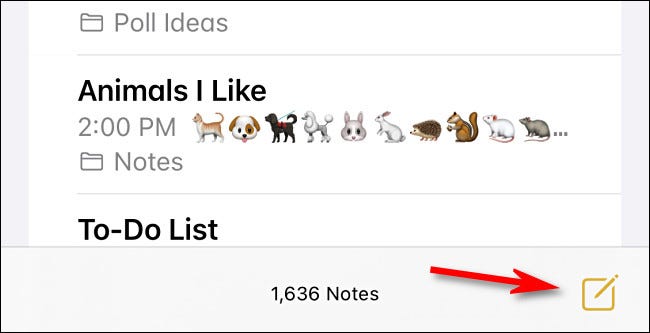
В первой строке новой заметки введите текст, который не привлечет слишком много внимания. Он будет отображаться в списке заметок даже после того, как вы заблокируете его.
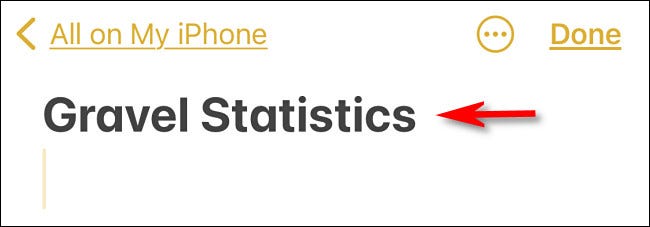
Коснитесь значка «Добавить фото» (камеры) на панели инструментов. На iPad вы найдете это вверху. На iPhone он будет либо над экранной клавиатурой, либо внизу экрана.
В появившемся меню нажмите «Выбрать фото или видео».
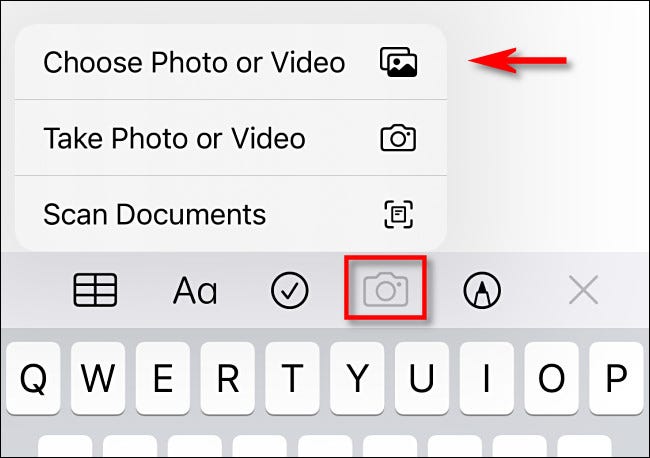
На следующем экране коснитесь эскиза каждой фотографии, которую вы хотите добавить (галочка будет указывать, что они выбраны). Когда вы закончите, нажмите «Добавить.”
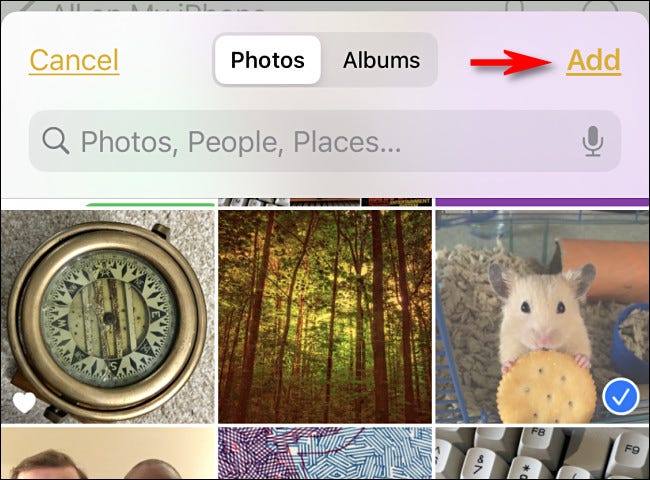
Заметки вставят выбранные вами фотографии в файл заметки. Чтобы заблокировать заметку, коснитесь значка с многоточием (три точки в круге).
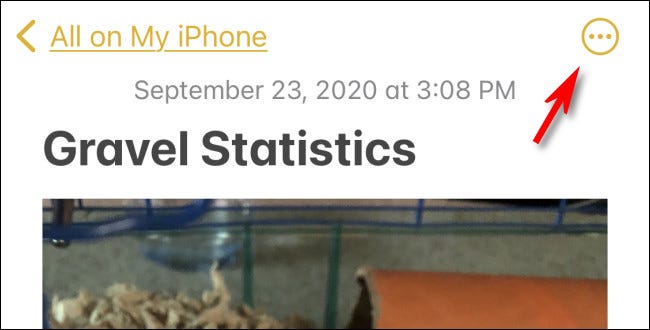
В появившемся окне нажмите «Заблокировать»
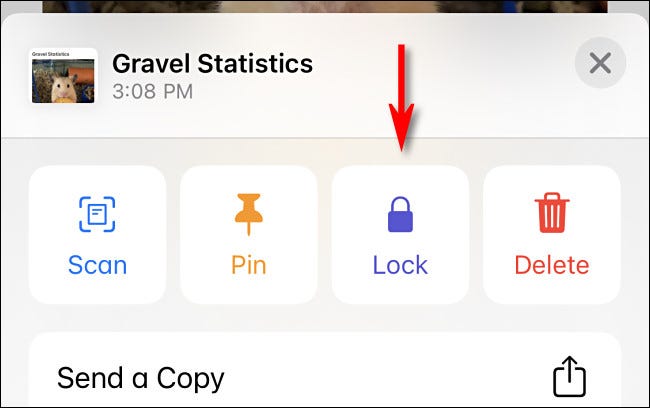
Если вы ранее установили пароль Notes, вам будет предложено ввести его, после чего нажмите «ОК».
Не установили пароль? Нет проблем! Notes попросит вас создать его. Просто помните, что вам нужно будет использовать этот пароль для просмотра всех заблокированных заметок. Если вы включили приложение Notes для синхронизации с iCloud, этот же пароль будет применяться и к другим устройствам Apple, на которых выполнен вход в iCloud.
Введите пароль и подсказку. Если ваше устройство поддерживает эту функцию, у вас также будет возможность заблокировать Заметки с помощью Touch или Face ID. После того, как вы ввели информацию и сделали свой выбор, нажмите «Готово».”
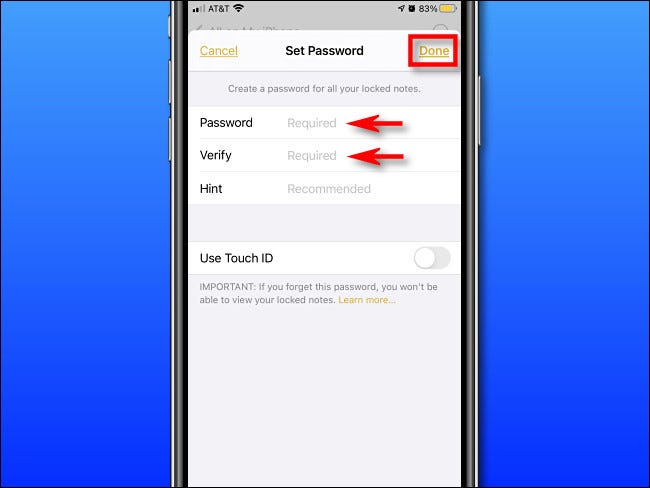
Примечания подтвердят, что блокировка добавлена, но пока не уходите! Это включает только настройку блокировки – вам все равно придется заблокировать саму заметку, чтобы сделать ее безопасной.
Для этого откройте заметку, а затем нажмите значок замка на панели инструментов.
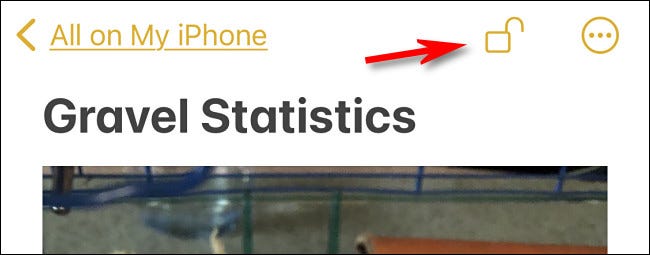
Затем вы увидите подтверждение с надписью «Эта заметка заблокирована». Если вы хотите перепроверить, просто нажмите «Просмотреть заметку».”
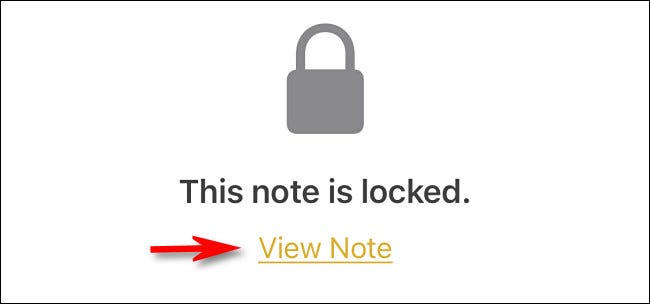
Когда Notes запрашивает пароль, введите его и нажмите« ОК ».
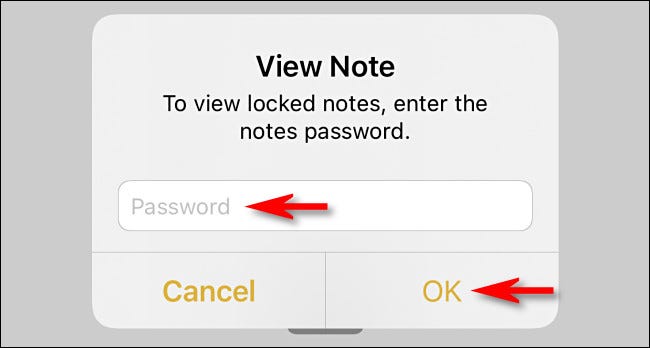
После этого вы увидите все фотографии, которые вы добавили в защищенную заметку.
Не забудьте также посетить приложение «Фотографии» и удалить изображения, которые вы только что защищены паролем. После этого вам нужно будет посетить папку «Недавно удаленные» в приложении «Фото» и удалить их там же.
Насколько безопасны заблокированные заметки iPhone или iPad?
Заблокированные заметки на iPhone или iPad зашифрованы до такой степени, что их будет сложно извлечь даже с помощью инструментов судебной экспертизы.
Однако это не надежное шифрование на уровне государственной безопасности. Одна исследовательская компания недавно обнаружила некоторые слабые места в приложении Notes.
Это может позволить решительному злоумышленнику с неограниченным доступом к вашему устройству угадать частичное содержание заблокированной заметки.
Эти обстоятельства редки, но в Notes могут быть и другие неоткрытые ошибки, которые потенциально могут поставить под угрозу безопасность заметки.
Однако в целях обеспечения конфиденциальности заблокированные заметки достаточно безопасны для большинства людей. для предотвращения оппортунистического слежения. Только убедитесь, что вы не создали пароль, который легко угадать!
